Czy ktoś wysłał Ci plik EML, którego nie wiesz, jak otworzyć? Czy masz stare pliki EML na dysku kopii zapasowej, które musisz otworzyć w określonym programie? Jeśli chcesz otworzyć plik EML w systemie Windows, możesz spróbować kilku rzeczy. Możesz najpierw otworzyć program pocztowy, a następnie otworzyć plik EML, lub zmienić określone ustawienie na komputerze, aby dwukrotne kliknięcie pliku EML otworzyło go w wybranym programie.
Instrukcje zawarte w tym artykule dotyczą systemów Windows 10, Windows 8 i Windows 7.
Ręcznie otwórz pliki EML w systemie Windows
Jeśli masz więcej niż jedną przeglądarkę EML zainstalowaną na swoim komputerze i chcesz wybrać, który program ją otwiera, oto jak otworzyć plik EML:
-
Otwórz Eksplorator plików systemu Windows i zlokalizuj plik EML, który chcesz otworzyć.
-
Kliknij prawym przyciskiem myszy plik EML i wybierz Otwórz za pomocą.
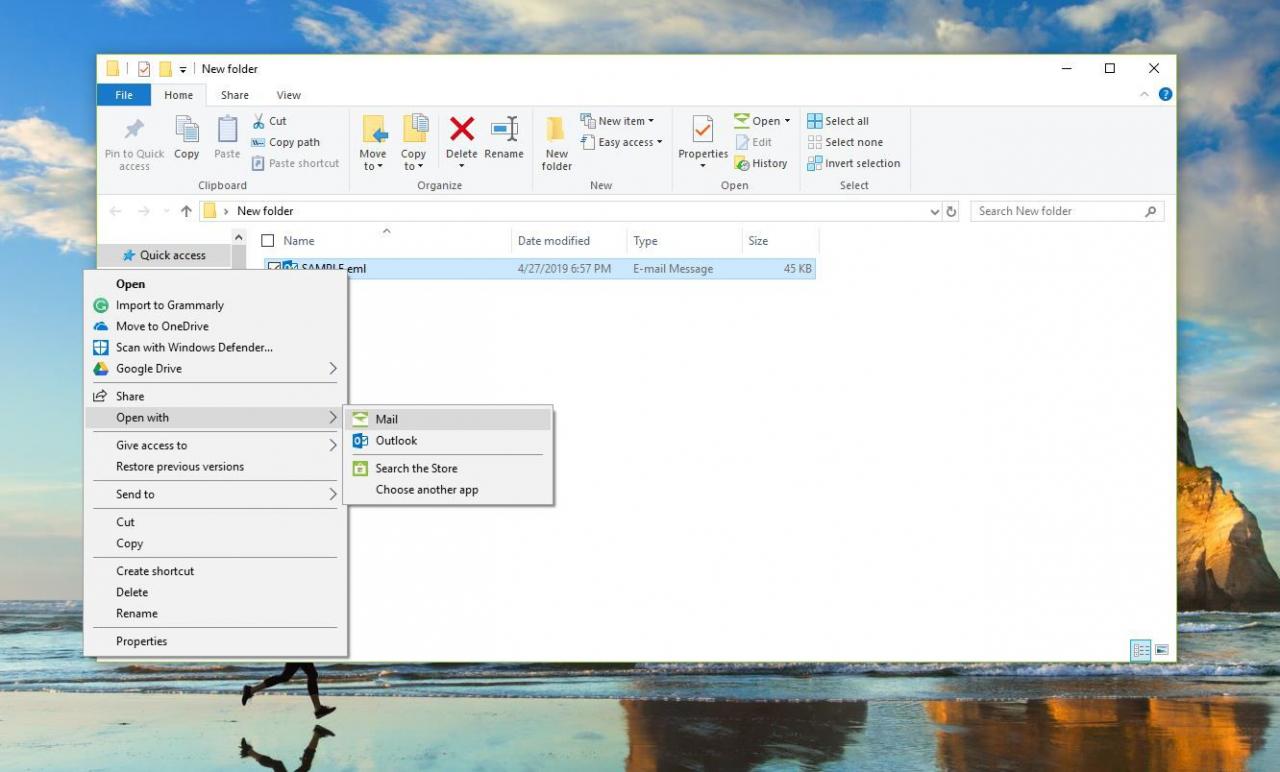
-
Wybierz Poczta or Poczta systemu Windows. Plik zostanie otwarty w programie pocztowym systemu Windows.
Zmień program domyślny, aby otworzyć pliki EML w systemie Windows
System Windows umożliwia wybranie programu, który otworzy plik EML po dwukrotnym kliknięciu. Ta metoda jest przydatna, jeśli zawsze chcesz, aby plik EML otwierał się w tym samym programie.
-
w Windows Search pole, wprowadź domyślnym.
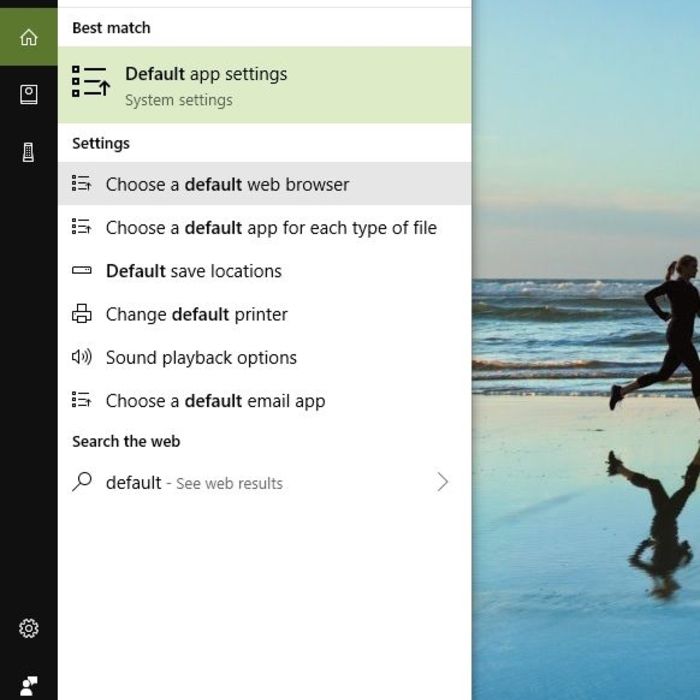
-
Wybierz Domyślne ustawienia aplikacji or Programy domyślne.
-
Wybierz Wybierz domyślne aplikacje według typu or Skojarz typ pliku z programem.
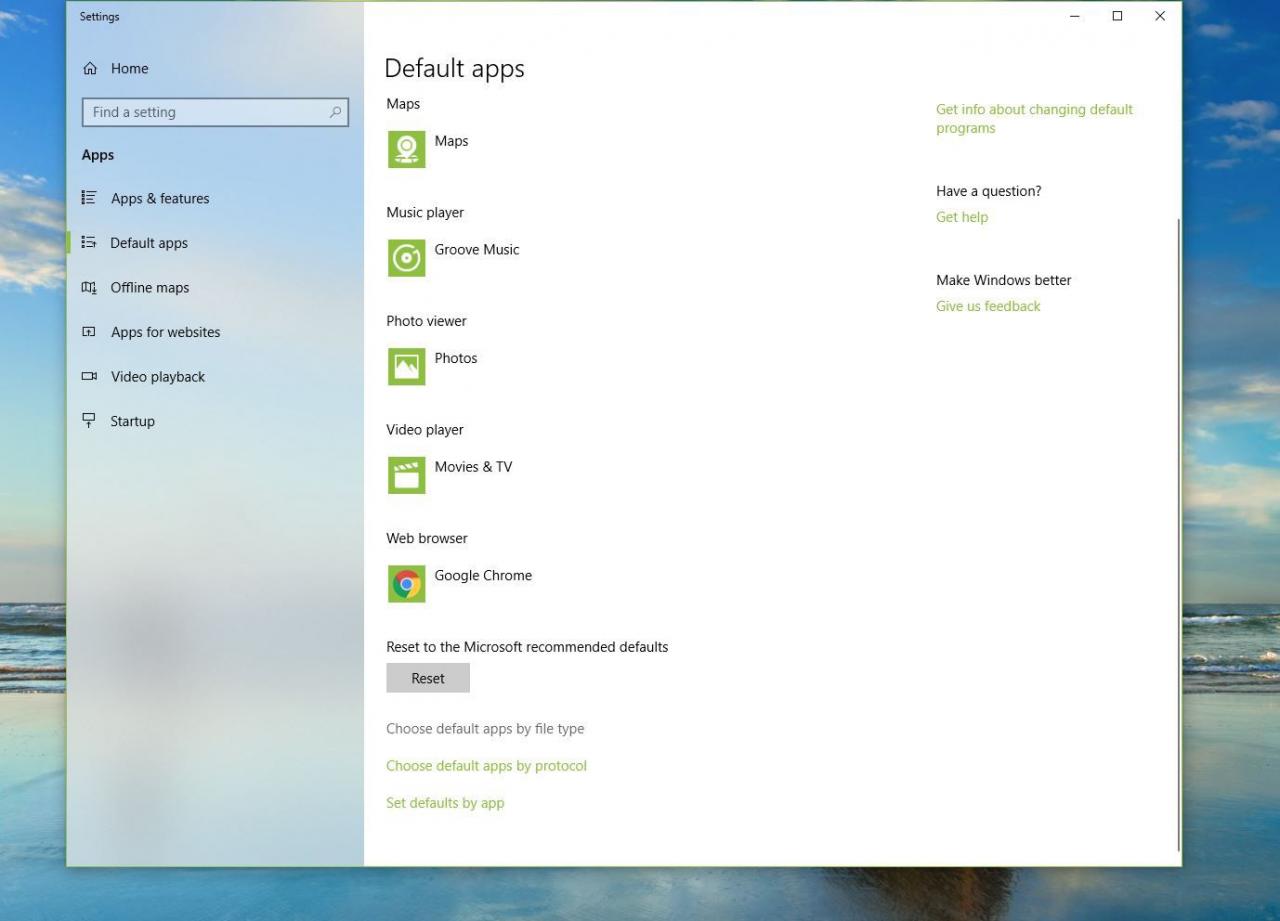
-
Z listy typów plików wybierz EML.
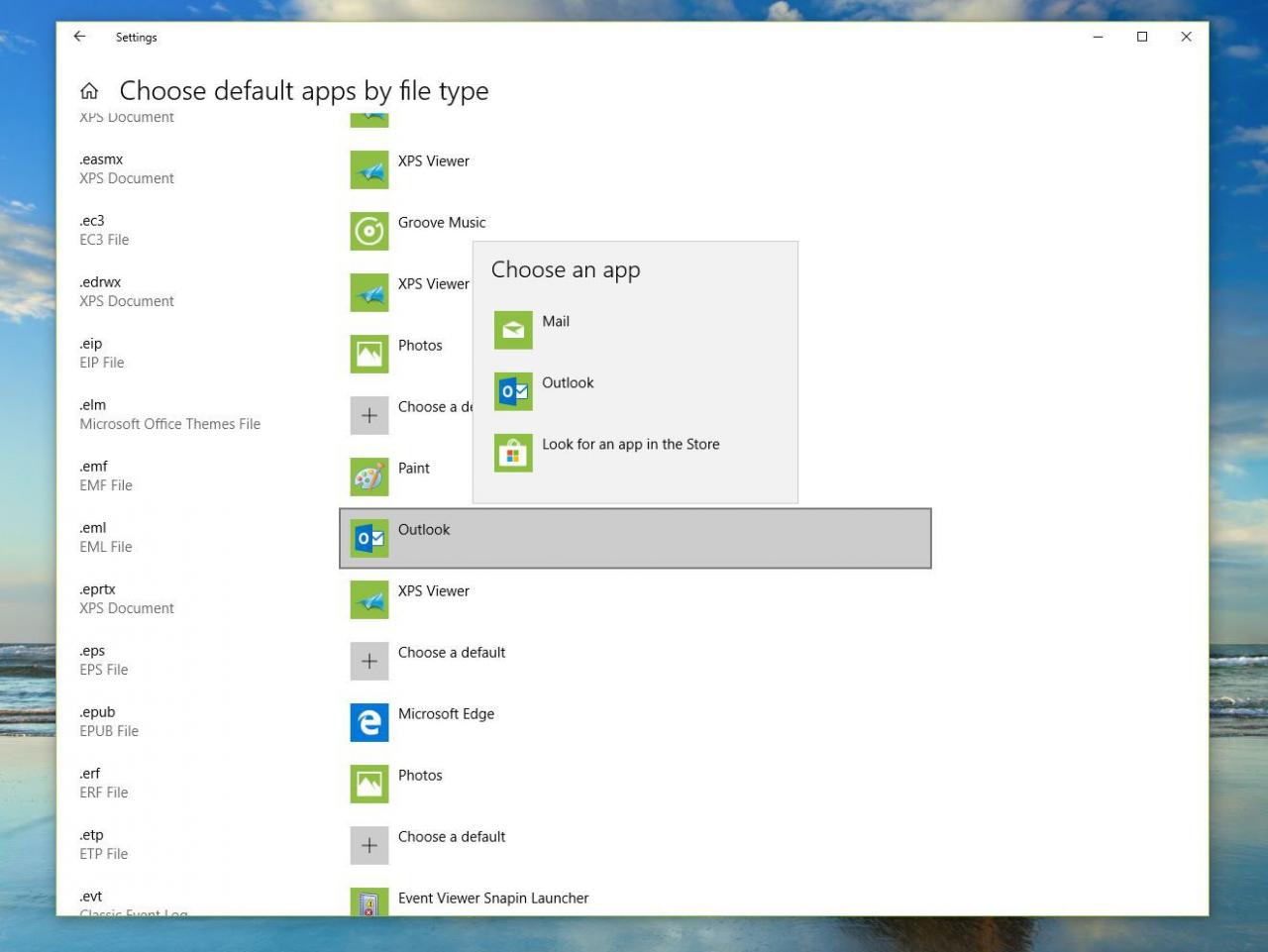
-
Z listy programów wybierz Poczta or Poczta systemu Windows aby ustawić go jako domyślny.
Na komputerze może być kilka programów, które otwierają pliki EML. Na przykład możesz użyć Mozilla Thunderbird do otwarcia pliku EML zamiast klienta poczty e-mail systemu Windows.
